Operační systém iOS 13 nabízí spoustu skvělých funkcí, novinek a vylepšení. Řadu z nich jsme vám již představili a přinesli jsme vám také přehled základních tipů a triků. Stejně jako ostatní operační systémy (nejen) od Applu je také iOS 13 plný zajímavých drobností, kterých si možná na první pohled nevšimnete, ale které vám dokáží značně zpříjemnit používání vašeho iOS zařízení.
Mohlo by vás zajímat

Výběr více položek v seznamu
Tato vychytávka zatím ještě nefunguje úplně všude, setkat se s ní můžete ale u některých nativních Apple aplikací, jako je Pošta, Zprávy, nebo třeba Poznámky. V těchto aplikacích (a postupně v dalších, které budou časem jistě přibývat) můžete rychle a jednoduše vybrat více položek najednou a provádět s nimi základní kroky, jako je výběr, kopírování a následné vkládání na jiné místo, ale také třeba úprava fontu či velikosti písma. Pro výběr více položek stačí položit dva prsty na první položku a poté je posouvat nahoru či dolů na ostatní položky.
Pokročilé formátování v Mailu
S příchodem operačního systému iOS 13 se řady nových funkcí dočkala také nativní aplikace Pošta (Mail). Ta se nyní ještě více podobá svému protějšku z prostředí macOS a uživatelům nabízí mnohem více možností. Jednou z nich je lepší možnost formátování odchozích e-mailových zpráv. E-maily v iOS 13 můžete nyní formátovat snadno, jednoduše a efektivně. Stačí u rozepsané zprávy klepnout a ikonku „Aa“ na vrchní části klávesnice a zobrazí se vám bohatá paleta možností pro změnu fontu, barvy, tvorbu seznamů a další úpravy.
Zobrazení galerie v Poznámkách
Rozšířených možností využívání se v operačním systému iOS 13 dočkaly také nativní Poznámky. Ty se stále vyznačují jednoduchým, čistým vzhledem, obsahují ale hrstku novinek, díky kterým se stávají ještě užitečnějším nástrojem. Pokud se v aplikaci Poznámky podíváte na horní část nad jednotlivými seznamy, můžete si všimnout čtvercové ikonky, která připomíná mřížku. Pokud na ni klepnete, zobrazí se vám náhledy všech vašich poznámek.
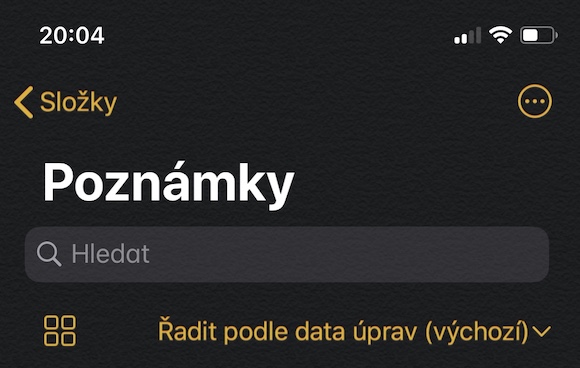
Přizpůsobení nastavení webových stránek v Safari
Výrazného vylepšení se dočkal nejenom webový prohlížeč Safari v iPadOS, ale také v iOS 13. Tam si nyní můžete přizpůsobit nastavení pro každou ze stránek, které navštěvujete – a to i jednotlivě. V praxi to znamená, že pokud si třeba náš web prohlížíte v režimu čtečky, můžete si ho automaticky nastavit. Podobně to funguje s nastavením plné verze daného webu místo mobilní a u řady dalších nastavení. Stačí v levém horním rohu displeje u dané webové stránky otevřené v prohlížeči Safari klepnout na ikonku „aA“ a zobrazí se vám potřebná nastavení.
Barevné vlaječky v Poště
Podobně jako webový prohlížeč Safari se i nativní aplikace Pošta v iOS 13 ještě více podobá své verzi pro macOS. V iOS 13 můžete nyní označovat zprávy za pomoci vlaječek v sedmi rozdílných barvách, to ale není vše. Označení zpráv, které provedete na svém iPhonu, se automaticky synchronizuje s vaším účtem a objeví se také v Mailu na vašem Macu.
Mohlo by vás zajímat

Sídlení pod kontrolou
Karta sdílení je v operačním systému iOS 13 mnohem chytřejší. Webové odkazy, fotografie a další položky můžete snadno sdílet s lidmi ve vašich kontaktech, systém vám ale umožní mít lépe pod kontrolou to, co a jakým způsobem sdílíte. Pokud u libovolné položky klepnete na ikonku sdílení (obdélník s šipkou), zobrazí se vám na kartě v horní liště položka „Volby“.Po kliknutí na tuto položku můžete zvolit, jaký typ obsahu budete sdílet. U webu máte na výběr z možností PDF, webového archivu nebo běžného webového odkazu na aktuální stránku, u fotografií si zase můžete zvolit, zda budete sdílet fotografie jako takové nebo odkazy na iCloud.
Úspora mobilních dat
Pokud v iOS 13 spustíte nastavení a podíváte se na Mobilní data, můžete si všimnout přepínače pro režim nízké spotřeby dat. Jedná se o nastavení, kterému se podřídí také aplikace třetích stran, a které vám pomůže ušetřit data, pokud se blíží vyčerpání jejich měsíčního limitu a vyhnout se tak příliš vysokému účtu za mobilní data. V rámci režimu nízké spotřeby dat dochází například k vypnutí automatických stahování nebo snížení kvality FaceTime hovorů.
Mohlo by vás zajímat

Pořízení dlouhých snímků obrazovky
Operační systém iOS 13 přináší ještě jednu skvělou a dlouho očekávanou funkci, a tou je možnost pořízení snímku obrazovky celé webové stránky. Stačí pořídit screenshot tak, jak jste zvyklí – tedy buďto současným stiskem vypínacího tlačítka a Home Buttonu nebo současným stiskem postranního tlačítka a tlačítka pro zvýšení hlasitosti. Klepněte na náhled pořízeného screenshotu, který se vám objeví v levém dolním rohu obrazovky, a poté už jen na horní liště zvolte, jakou variantu snímku obrazovky si přejete uložit do fotogalerie ve vašem iPhonu. Kromě Safari budou tuto možnost časem podporovat ještě další aplikace.
Přizpůsobení osvětlení portrétu
V iOS 13 přibyly nové možnosti osvětlení fotografií, vyfocených na kompatibilních smartphonech v režimu Portrét. Kromě nového high-key monochromatického efektu můžete nyní u většiny portrétů přizpůsobit míru osvětlení. V každém režimu kromě přirozeného světla můžete osvětlení v průběhu pořizování fotografie přizpůsobit. Stačí klepnout na ikonku šestiúhelníku v horní liště na displeji a poté na posuvníku ve spodní části nastavit míru osvětlení.
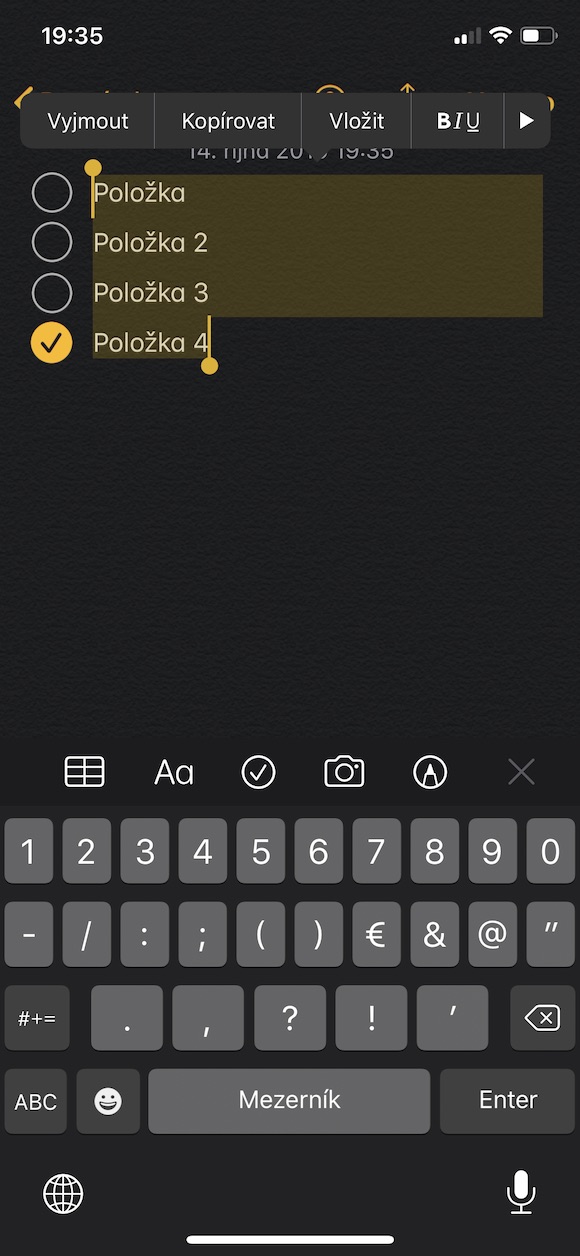
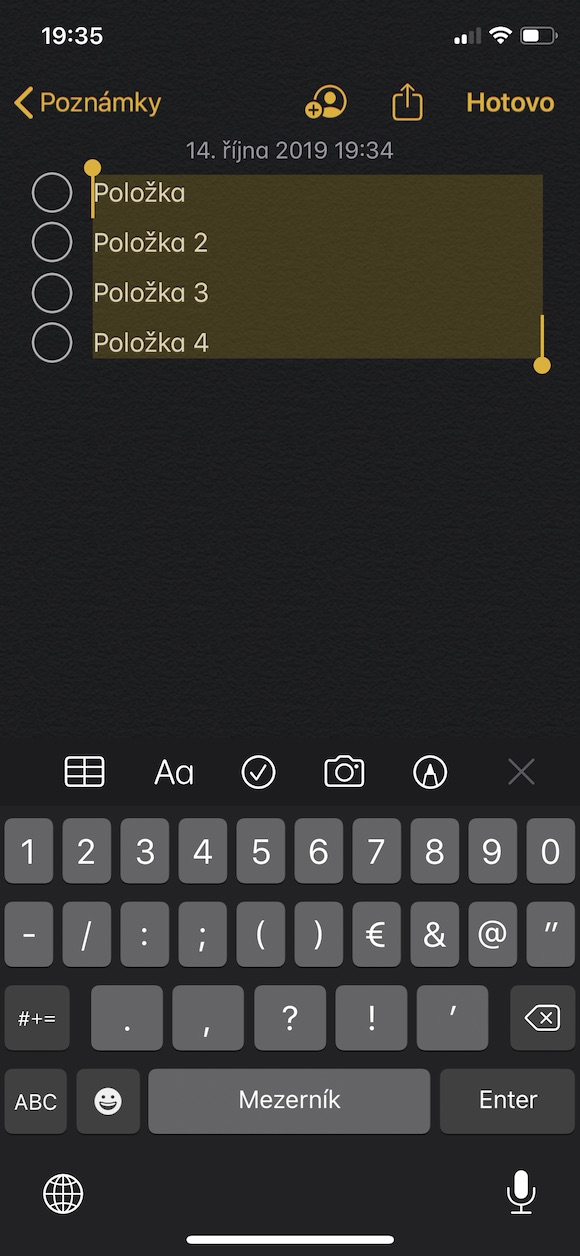
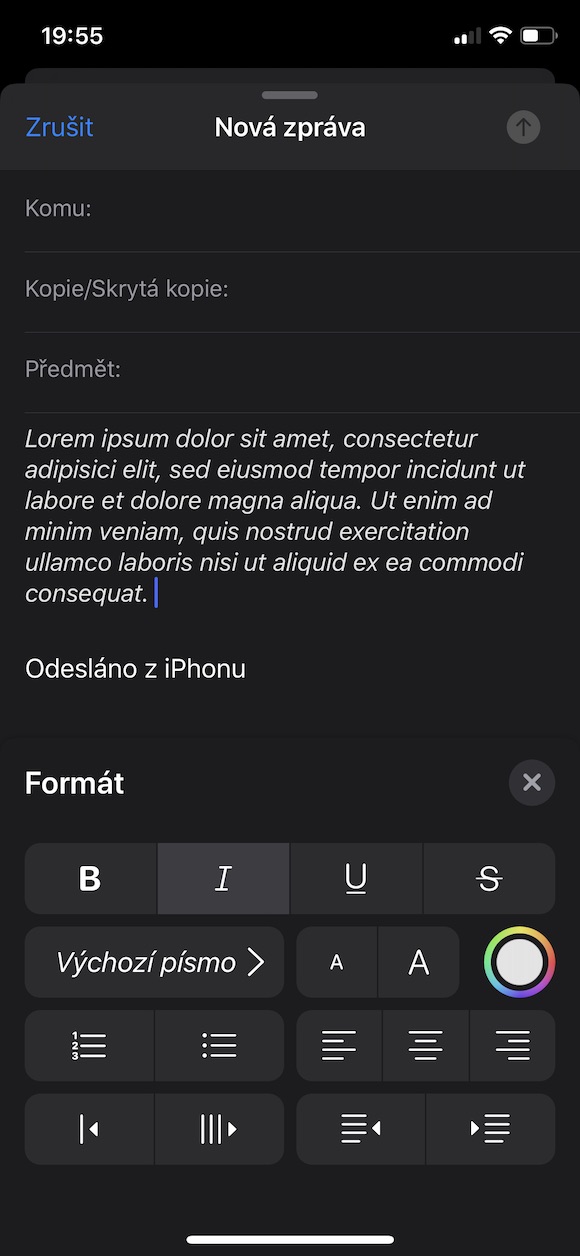
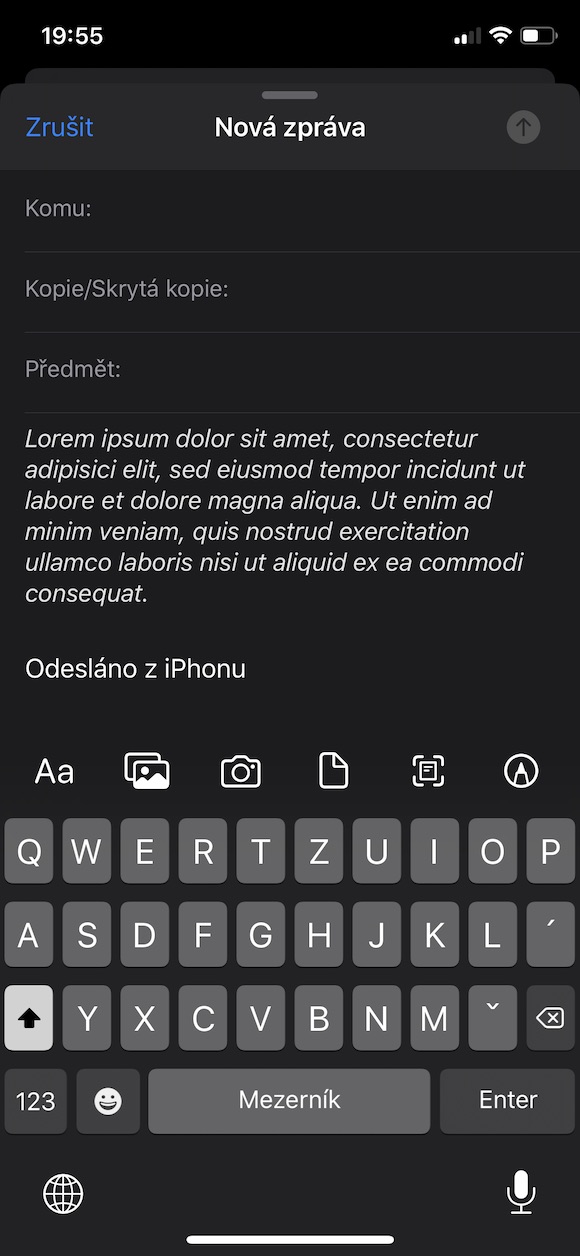
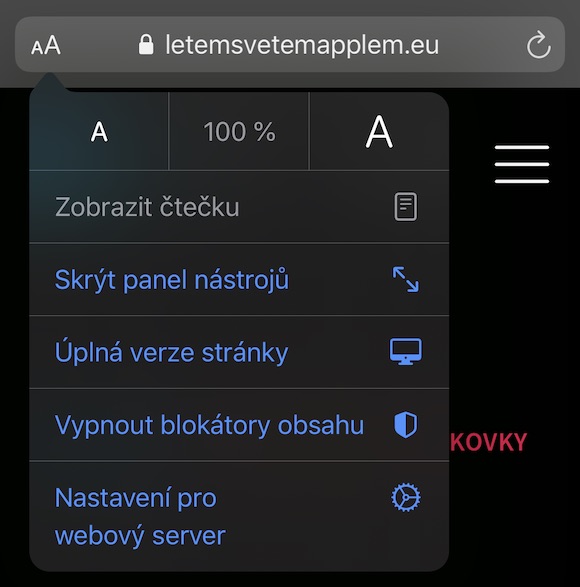
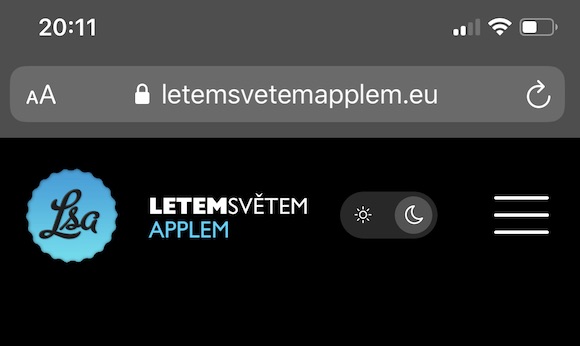
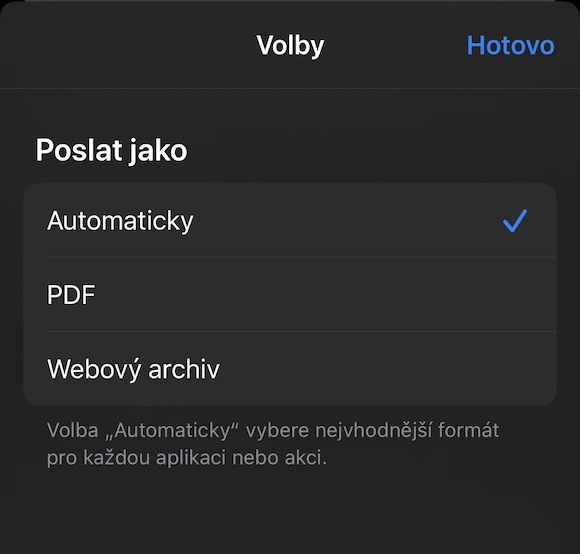
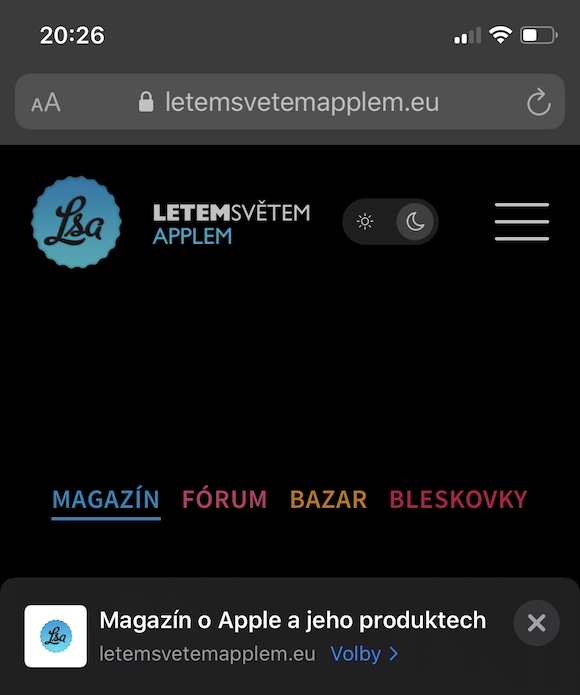
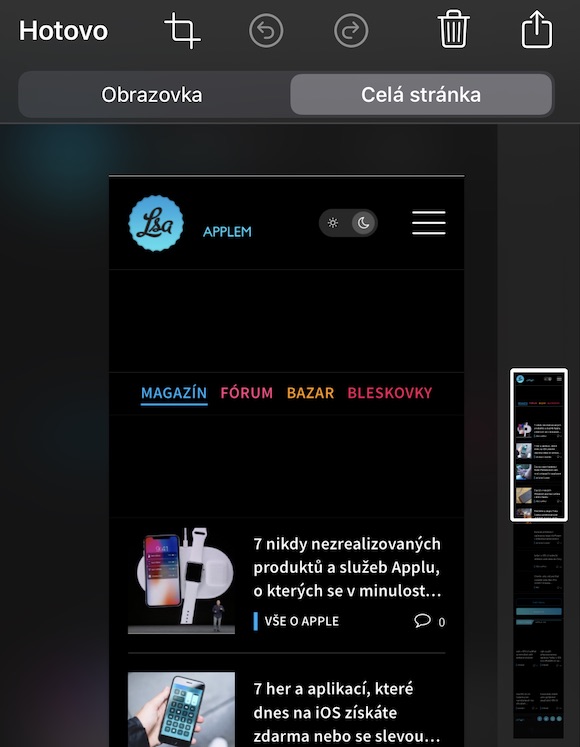
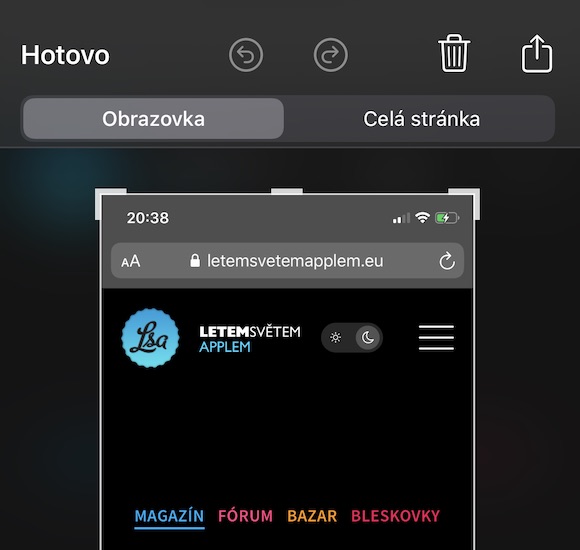



Bud som slepy alebo to nemam. Uspora mobilnych dat. Som v nastaveniach,mobilne a nevidim tam taku ponuku
Nastaveni/mobilni data/volby dat/ rezim maleho objemu dat
Diki sefe!
A jak změním barvu vlaječky v mailu na ios?
Stale cekam na moznost zmeny zvuku u messengeru a podobnych aplikaci…a stale jenom takovy blbiny co clovek vyuzije jednou za hodne dlouho